- Wenn Sie ein Netzwerkadministrator sind, gibt es bestimmte Must-Haves, wenn es um Tools geht. Ping, Tracert und Pathping gehören zu den wichtigsten.
- Pathping ist ein Windows-Tool, mit dem Sie die Route zwischen Ihnen und einem Server Ihrer Wahl bestimmen und den Ping jedes Hops überprüfen können.
- Schauen Sie sich unsere Abschnitt Paketverlust Los um mehr über dieses Problem zu erfahren und es zu beheben.
- Besuchen Sie unser Was ist Hub, stöbern Sie in unserer Enzyklopädie der Fachbegriffe und speichern Sie sie für später als Lesezeichen.
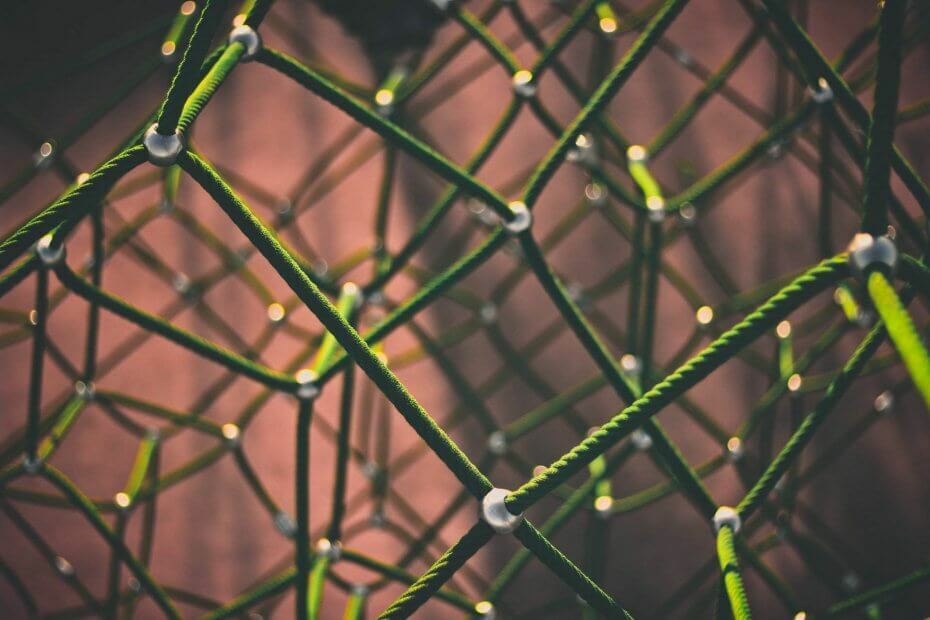
Diese Software repariert häufige Computerfehler, schützt Sie vor Dateiverlust, Malware, Hardwarefehlern und optimiert Ihren PC für maximale Leistung. Beheben Sie PC-Probleme und entfernen Sie Viren jetzt in 3 einfachen Schritten:
- Laden Sie das Restoro PC-Reparatur-Tool herunter das kommt mit patentierten Technologien (Patent verfügbar Hier).
- Klicken Scan starten um Windows-Probleme zu finden, die PC-Probleme verursachen könnten.
- Klicken Repariere alles um Probleme zu beheben, die die Sicherheit und Leistung Ihres Computers beeinträchtigen
- Restoro wurde heruntergeladen von 0 Leser in diesem Monat.
Wenn Sie eine Internetverbindung herstellen, stellt Ihr PC keine direkte Verbindung zum Zielserver her. Stattdessen prallt Ihre Verbindung mehrmals ab, bevor sie die Website/den Dienst erreicht.
Stellen Sie sich vor, Sie müssen den Strom aus einem Stecker ziehen, aber Sie sind weit, weit weg, also verwenden Sie mehrere Verlängerungskabel. Wenn Sie online sind, ist der Netzstecker der Server, den Sie erreichen möchten Steckdosenleisten sind die Server, durch die Sie springen, um sie zu erreichen.
Ganz einfach, wenn man es so formuliert, oder?
Es gibt mehrere Gründe, warum es keine direkte Verbindung zwischen Ihnen und dem Zielserver gibt. Ausnahmsweise wäre die Welt in Drähten und Kabeln verheddert, gäbe es da nicht Datenhubs.
Auch die Sicherheit ist ein Thema, da jeder potenzielle Angreifer mehrere Standorte passieren müsste, um sein endgültiges Ziel zu erreichen.
Aber genug mit den Analogien, Sie sind hier, um mehr über Datenrouting und Pathping zu erfahren.
Was ist Pathping?
Einfach ausgedrückt ist Pathping ein Windows-Tool, mit dem Sie die Route zwischen Ihnen und einem Server Ihrer Wahl bestimmen und den Ping jedes Hops überprüfen können. Wenn Sie mit vertraut sind Klingeln und Tracer, vorstellen wegweisend als Fusion aus beidem.
Pathping ist ein vertrauenswürdiger Verbündeter bei der Fehlerbehebung im Netzwerk. Sie können es verwenden, um den Ping jedes Hops zwischen der Quelle (Sie) und dem Ziel zu bestimmen. Nach Abschluss des Tests erfahren Sie nicht nur, ob es welche gibt Paketverlust, sondern auch wo es vorkommt.
Was bewirkt das Pathping?
- Überprüft die Route zwischen Ihnen und dem Ziel Ihrer Wahl (ein anderes Gerät)
- Sendet eine Reihe von Echo-Anfragen an jeden Hop zwischen Ihnen und dem Ziel
- Empfängt eine Reihe von Echoantworten von jedem Hop
- Berechnet den Prozentsatz verlorener Daten (Paketverlust) basierend auf der Anzahl der von jedem Hop zurückgegebenen Pakete returned
Daher sollten Sie sofort an Pathping denken, wenn von Paketverlusttests die Rede ist. Wenn Sie ein Netzwerkadministrator sind, ist dies eine großartige Möglichkeit, die Dinge unter Kontrolle zu halten, indem Sie regelmäßige Kontrollen durchführen und prüfen, ob welche vorhanden sind Router sind undicht Pakete.
Führen Sie einen Systemscan durch, um potenzielle Fehler zu entdecken

Wiederherstellen herunterladen
PC-Reparatur-Tool

Klicken Scan starten um Windows-Probleme zu finden.

Klicken Repariere alles um Probleme mit patentierten Technologien zu beheben.
Führen Sie einen PC-Scan mit dem Restoro Repair Tool aus, um Fehler zu finden, die Sicherheitsprobleme und Verlangsamungen verursachen. Nachdem der Scan abgeschlossen ist, ersetzt der Reparaturvorgang beschädigte Dateien durch neue Windows-Dateien und -Komponenten.
Wie wir in einigen unserer anderen Artikel erwähnt haben, ist eine der häufigsten Ursachen für Paketverluste die Überlastung des Netzwerks.
Wenn Sie dieses Phänomen bemerken, müssen Sie daher möglicherweise Wege finden, Ihre Subnetze richtig zu verwalten oder sogar die Kapazität Ihres Routers zu erhöhen.
Wie benutzt man das Pathping?
- Starten CMD im Administratormodus
- Art wegweisend (keine Argumente) um die Hilfe zu sehen
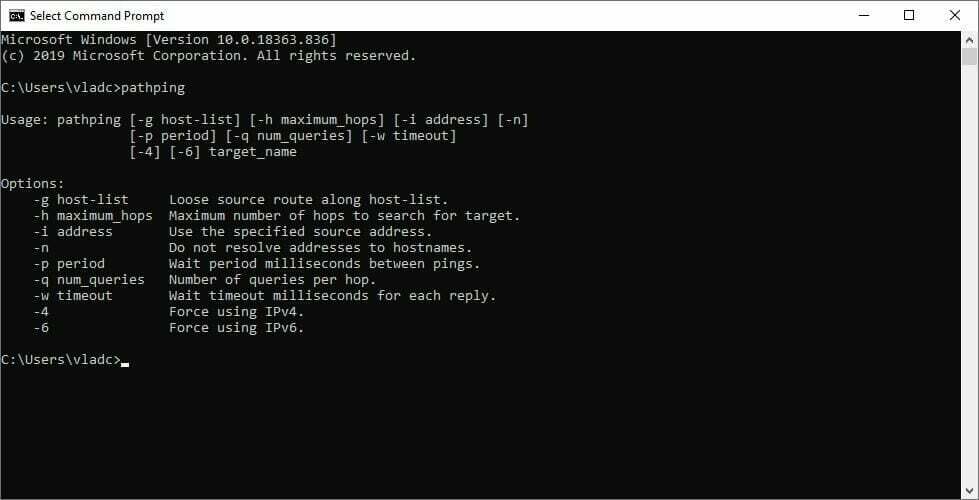
- Verwenden Sie die folgende Syntax mit den entsprechenden Argumenten nach Bedarf
Pfade [/n] [/h] [/g] [/p ] [/q [/w ] [/ich ] [/4 ] [/6 ][ ]
- /n – überspringt das Auflösen der IP-Adresse von Zwischenroutern in ihren Namen
- /h – Verwenden Sie mit einem numerischen Wert und ohne <>, um die maximale Anzahl von Hops zu definieren (Standard ist 30)
- /G – verwendet eine Reihe von IP-Adressen, die durch Leerzeichen getrennt sind
- /p – Definieren Sie die Anzahl der Millisekunden, die das Pathping zwischen aufeinanderfolgenden Pings wartet (Standard ist 250 ms)
- /q – lässt Sie die Anzahl der Echo-Requests angeben, die Pathping an jeden Hop sendet (Standard ist 100)
- /w – Definieren Sie die Anzahl der Sekunden, die Pathping auf jede Echoantwort wartet (Standard ist 3 Sekunden)
- /ich – lässt Sie die Adresse der Quelle angeben
- /4 – zwingt Pathping zur ausschließlichen Nutzung IPv4
- /6 – zwingt das Pathping zur ausschließlichen Verwendung IPv6
- – lässt Sie das Ziel der Route angeben, entweder Hostname oder IP Adresse
- /? – zeigt den Hilfedialog an, den Sie auch sehen können, wenn Sie pathping ohne Argumente ausführen
Wie liest man ein Pathping?
Das Lesen eines Pathpings ist recht einfach, wenn Sie den Dreh raus haben. Für diesen Test haben wir die Ergebnisse in einer lokalen Datei auf unserem Computer gespeichert, indem wir die >> (Ziel) Argument am Ende des Befehls.
Wir haben den Screenshot unten kommentiert und erklärt, welcher Hop zu wem in unserem gehört Paketverlusttest. Verwenden Sie sie als Richtlinie, um den Hopfen in Ihren Tests zu bestimmen.
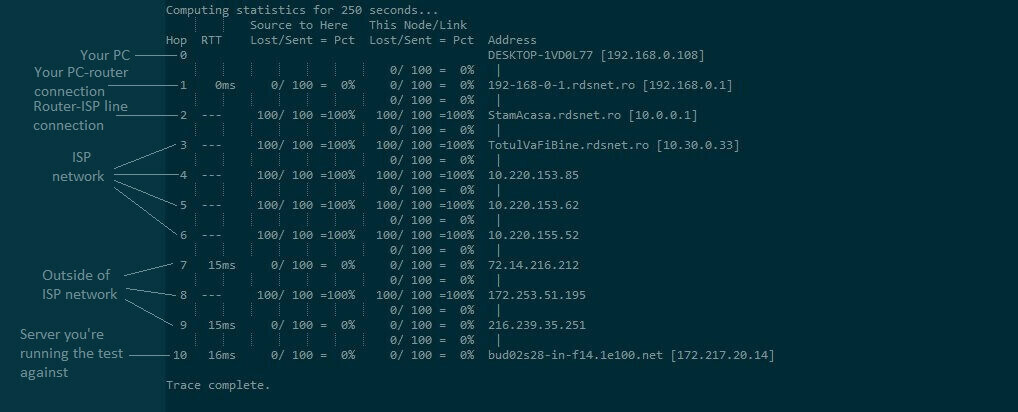
Beachten Sie, dass die Anzahl der Hops manchmal je nach ISP und den Servern außerhalb des Netzwerks Ihres ISP variieren kann.
Wenn die Hop-Nummer höher wird, entfernt sich die Verbindung weiter von der Quelle (Ihrem PC). Der erste und letzte Hop gehören zur Quelle bzw. zum Ziel Ihrer Route.
Pathping vs. Tracert
Wie wir oben erläutert haben, ist Pathping nicht dasselbe wie Tracert. Tracert zeichnet nur die Route zwischen Ihnen und dem von Ihnen gewählten Ziel auf und zeigt sie Ihnen an.
Pathping verfolgt die Route, pingt aber auch jeden Hop auf dem Weg und gibt die Ergebnisse zur Analyse zurück. Es berechnet auch die Anzahl der verlorenen Pakete für jeden Hop zwischen Ihnen und dem Ziel.
Pathping ist also nicht dasselbe wie Klingeln, noch als Tracert. Es ist eigentlich eine Kombination aus beiden, die das Beste aus jedem herausholt. Benutze es weise.
 Haben Sie immer noch Probleme?Beheben Sie sie mit diesem Tool:
Haben Sie immer noch Probleme?Beheben Sie sie mit diesem Tool:
- Laden Sie dieses PC-Reparatur-Tool herunter auf TrustPilot.com als großartig bewertet (Download beginnt auf dieser Seite).
- Klicken Scan starten um Windows-Probleme zu finden, die PC-Probleme verursachen könnten.
- Klicken Repariere alles um Probleme mit patentierten Technologien zu beheben (Exklusiver Rabatt für unsere Leser).
Restoro wurde heruntergeladen von 0 Leser in diesem Monat.
Häufig gestellte Fragen
Pathping gibt die Traceroute zwischen einer Quelle und einem Ziel zusammen mit Ping und zurück Paketverlust Werte für jeden der Hopfen, auf die er unterwegs trifft. Tracert zeigt Ihnen nur die Route zwischen Quelle und Ziel (kein Ping).
Laufen Klingeln gibt nur Ergebnisse zurück, die die Verfügbarkeit (ICMP) und den Zustand des Ziels anzeigen, was nur geschieht, wenn alle Zwischenhops aktiv sind. Pathping zeigt die gesamte Route und die Gesundheit/Verfügbarkeit jedes Hops an.
Pathping ist ein TCP/IP-Windows Befehlszeile Tool, das Ihnen praktische Details zu Latenz und Paketverlust bei Hops zwischen einer Quelle (Sie) und einem Ziel (dem Server, mit dem Sie testen) liefert.
- Überprüft die Route zwischen Ihnen und dem Ziel Ihrer Wahl (ein anderes Gerät)
- Sendet eine Reihe von Echo-Anfragen an jeden Hop zwischen Ihnen und dem Ziel
- Empfängt eine Reihe von Echoantworten von jedem Hop
- Berechnet den Prozentsatz verlorener Daten (Paketverlust) basierend auf der Anzahl der von jedem Hop zurückgegebenen Pakete returned
Einfach ausgedrückt ist Pathping ein Windows-Tool, mit dem Sie die Route zwischen Ihnen und einem Server Ihrer Wahl bestimmen und den Ping jedes Hops überprüfen können.
![[Gelöst] Doppel-NAT-Fehler auf Xbox One erkannt](/f/8ad79f7e708c09a92b861890944dd522.jpg?width=300&height=460)
![Wi-Fi zeigt Nicht verbunden an, aber Internet funktioniert [Vollständige Anleitung]](/f/887007e3a9dce6aaf63b75b3894b8f03.jpg?width=300&height=460)
